Adobe爸爸在Photshop 2021中不仅为我们带来了“魔法换天功能”(文章传送门:),而且还推出了一个全新系列的功能,虽然这些功能尚还处于Beta版本,但其实也具有了一定的可用性。废话不多说了,赶紧进入正题,今天马克笔设计留学的安老师跟大家快速分享一下这些好玩儿的功能。
这个功能你可以在最上方的“滤镜(Filter)”菜单中找到“Netural”这个选项,打开,你就可以看到“Netural Filters”这个面板了

这个面板中总共包含两部分:Feature Filters和Beta Filters。而Feature Filters中又包含两个功能,分别为:Skin Smoothing和Style Transfer。
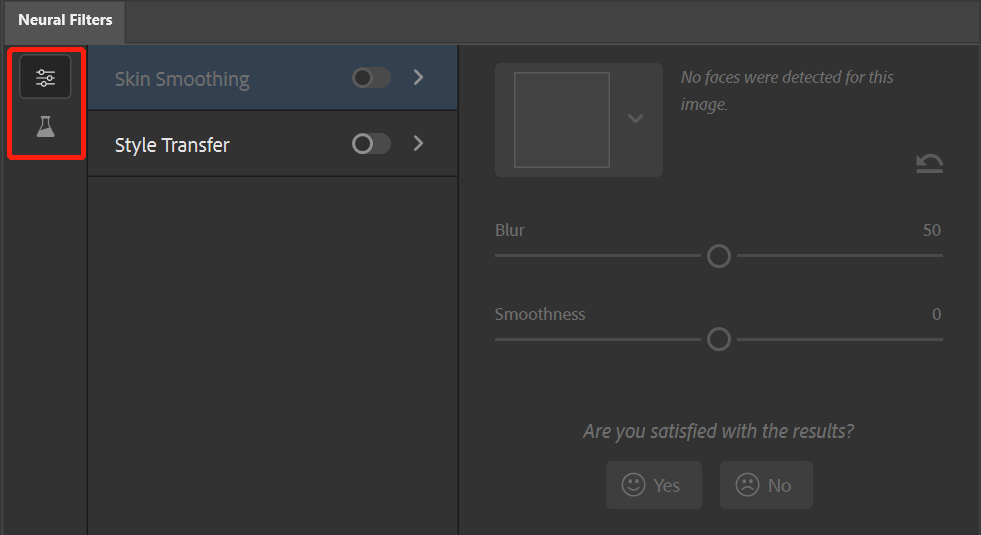
Skin Smoothing就是就是磨皮工具了,对,你没看错,Photoshop现在官方加入了磨皮工具,不过,这个磨皮工具也依然处在比较初级的状态,这有两个简单的参数可调,对于一般的用户来说也是足够使用,但是和那些具有复杂参数和功能的磨皮插件来比,还是有一定的差距。
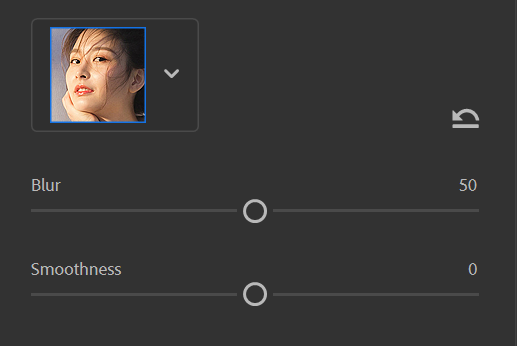
在整个Netural Filters里面最好玩儿的部分莫过于“Beta Filters”部分,这里面的功能还都处于测试阶段,还有一部分功能甚至还只是个名字在那里放着,并没有开放,当你点击这个功能时,会有个“我感兴趣”让你选择。Adobe也想看看到底有多少人对这些功能感兴趣。
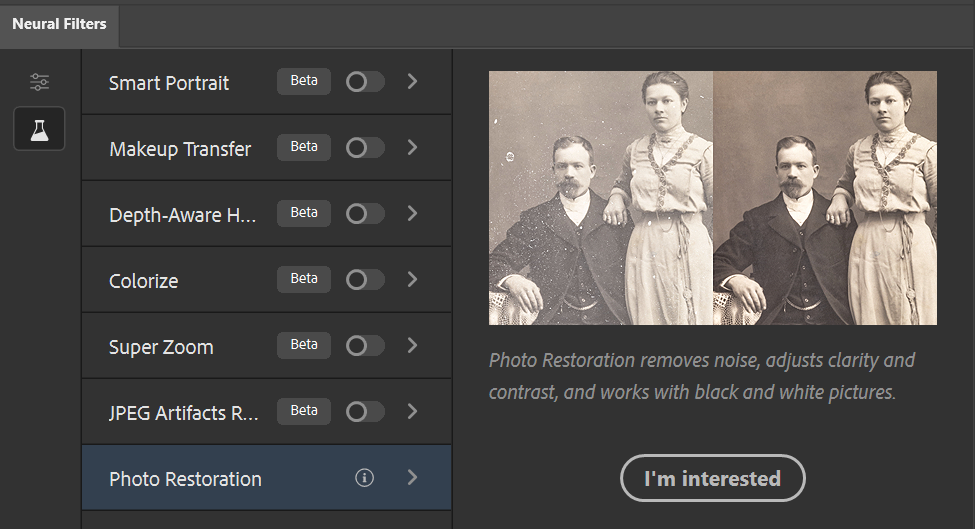

在这一票众多的测试功能中,有一个功能成功的引起了我的注意,那就是“着色(Colorize)”。通过这个功能,你可以将黑白照片重新着色为彩色照片(主要是针对人像)。经过我多轮的测试,发现这个功能具有一定的使用性了,但小问题依旧还是很多。由于这个功能是通过先识别照片中的人物或者主体物来判断并上色的,所以如果电脑没有判断成功的话,上色就会失败。这里做个简单的演示:
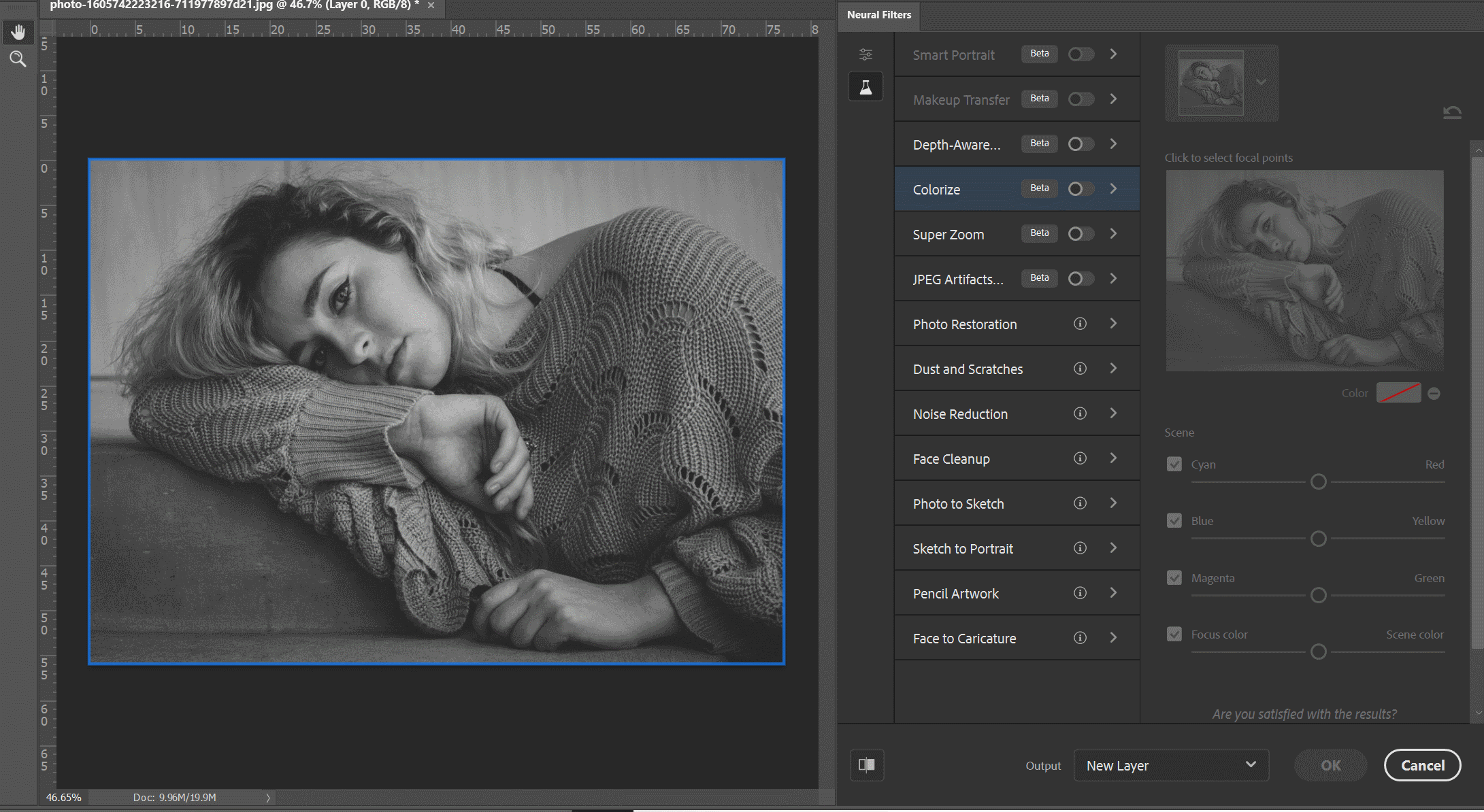
我们可以看到,整体效果令人满意,但是还是有局部存在上色不成功的地方,比如图中红色圈出的位置。
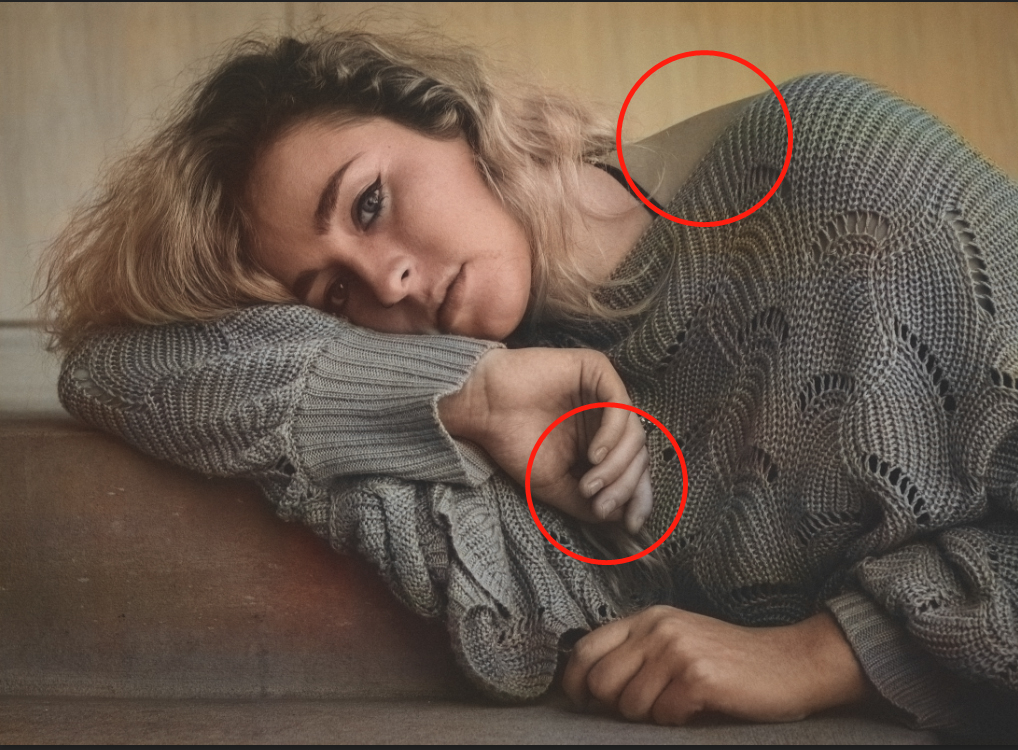
上图是由数码相机拍摄的照片,而老照片效果如何呢?我找来一张老照片,也成功识别并上色,从结果上看,整体还是有那么点意思的,就是细节处理肯定还是不太完美。
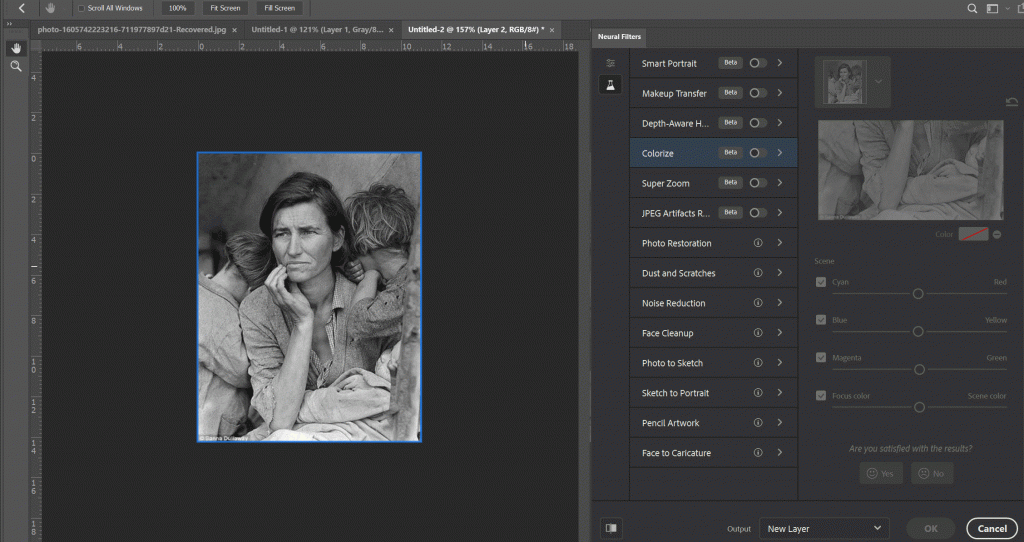

总的来说上色功能虽然还有很多瑕疵,不过毕竟还是测试阶段,也可以理解,拿出来玩一玩还是很有意思。不过,也有很多图片AI无法进行识别,也就不能进行上色。这个功能再次让我看到AI技术在未来的重要角色。除了“着色”这个功能外,其余的几个功能也基于AI对图片进行修复或者美化,大家可以试一试。
文章作者:安冉
旧金山艺术大学室内设计硕士
空间方向教学主管,作品集架构与版面制作辅导主要负责老师
任何关于院校和作品集的问题
欢迎随时沟通
知无不言,言无不尽







